Memperbaiki aplikasi Microsoft 365 adalah solusi terbaik untuk sebagian besar pengguna
- Kesalahan 0x80070005-0x000004dc-0x00000524 berarti Outlook mungkin tidak dapat berkomunikasi dengan server email.
- Kesalahan ini akan terjadi jika opsi akun email penting tidak dikonfigurasi dengan benar, atau jika server tidak tersedia.
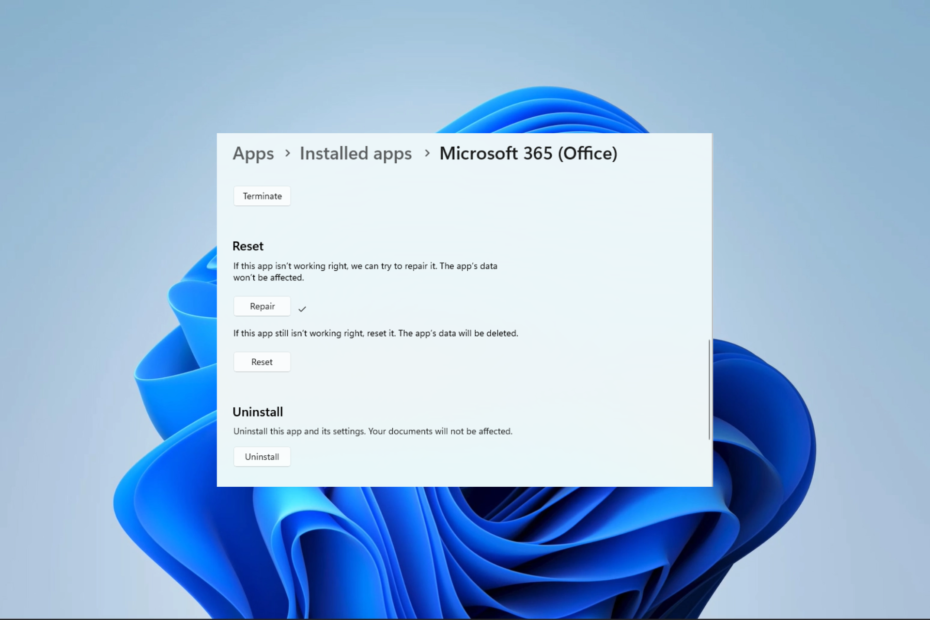
XINSTALL DENGAN MENGKLIK FILE DOWNLOAD
- Unduh Alat Perbaikan PC Restoro yang dilengkapi dengan Teknologi yang Dipatenkan (paten tersedia Di Sini).
- Klik Mulai Pindai untuk menemukan masalah Windows yang dapat menyebabkan masalah PC.
- Klik Perbaiki Semua untuk memperbaiki masalah yang memengaruhi keamanan dan kinerja komputer Anda.
- Restoro telah diunduh oleh 0 pembaca bulan ini.
Jika Anda menemukan pesan kesalahan yang berbunyi 0x80070005-0x0004dc-0x000524 saat mengirim atau menerima email melalui Microsoft Outlook, ketahuilah bahwa itu umum.
Dalam panduan ini, kami akan menjelaskan apa ini kesalahan email berarti dan menunjukkan kepada Anda cara termudah untuk menyelesaikannya di komputer Anda.
Apa kesalahan email 0x80070005-0x000004dc-0x00000524?
Saat pesan kesalahan ini muncul, biasanya berarti ada masalah dengan izin atau setelan akun email pengguna. Akibatnya, Outlook tidak dapat menjangkau server email. Pesan kesalahan terdiri dari tiga kode kesalahan yang berbeda:
- 0x80070005 – Jika Anda melihat kode kesalahan ini, berarti Outlook menghadapi masalah akses ditolak. Ini terjadi ketika Outlook tidak dapat menjangkau file atau folder yang diperlukan untuk mengirim atau menerima email.
- 0x0004dc – Ini menunjukkan masalah dengan pengaturan akun email, terutama dengan pengaturan server SMTP Anda.
- 0x000524 – Anda diarahkan ke kesalahan koneksi, artinya Outlook tidak dapat tersambung ke server email.
Dengan diperkenalkannya beberapa kode kesalahan umum, mari kita jelajahi beberapa solusi yang paling praktis.
Bagaimana cara memperbaiki kesalahan email 0x80070005-0x000004dc-0x00000524?
Sebelum mencoba solusi rumit apa pun, kami sarankan Anda melakukan hal berikut:
- Periksa koneksi internet Anda – Anda mungkin perlu mengubah ISP atau mencoba koneksi kabel sejak a Internet lambat dapat memicu kesalahan email.
- Nonaktifkan perangkat lunak antivirus – Jika Anda mengalami masalah saat mengirim atau menerima email di Outlook, perangkat lunak antivirus Anda mungkin menyebabkan gangguan. Menonaktifkan sementara mungkin berhasil.
- Instal ulang Outlook – Jika ada masalah dengan penginstalan, penginstalan ulang akan menghemat waktu Anda untuk pemecahan masalah lebih lanjut.
Jika masalah tetap ada setelah mencoba hal di atas, lanjutkan dengan menguraikan solusi di bawah ini.
1. Perbaiki Microsoft 365
- Tekan Windows + SAYA untuk membuka Pengaturan aplikasi.
- Di panel kiri, klik Aplikasi, lalu pilih Aplikasi yang diinstal di kanan.
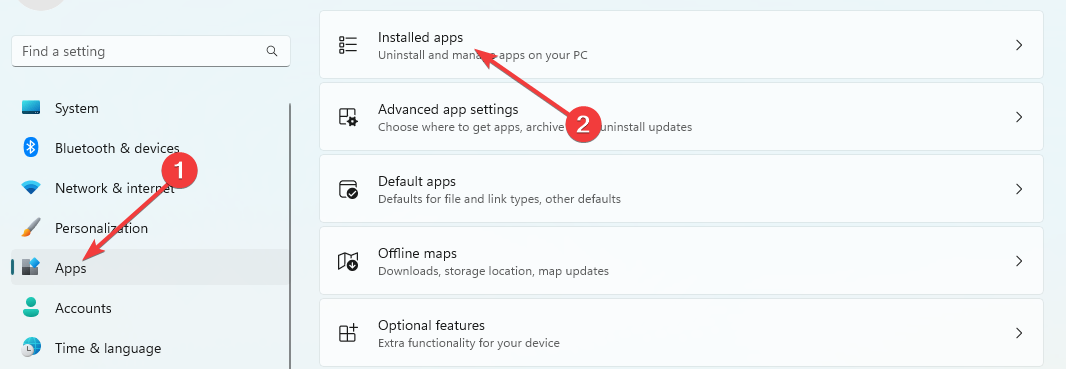
- Gulir ke bawah ke Microsoft 365 (Kantor), klik 3 titik, dan pilih Opsi lanjutan.
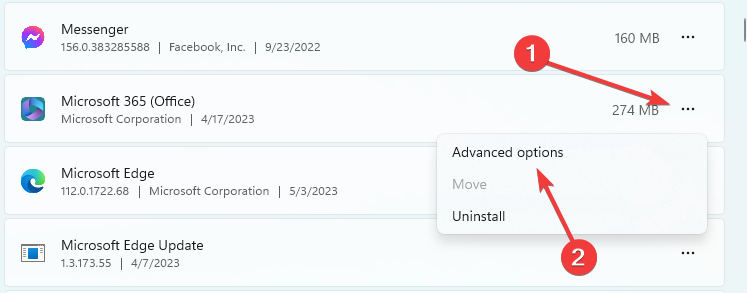
- Gulir ke bawah, lalu klik pada Memperbaiki tombol.
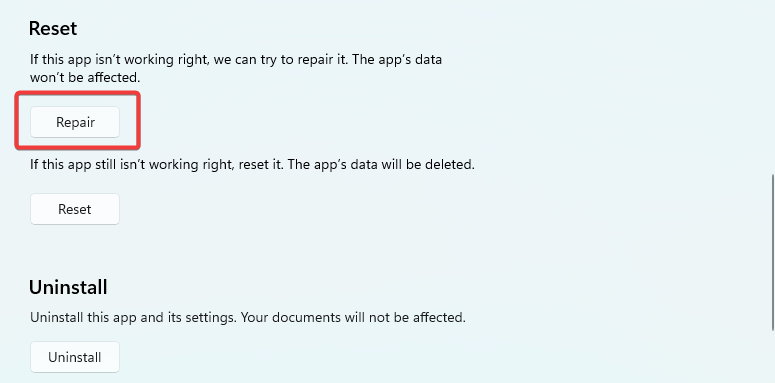
- Anda juga dapat mengklik pada Mengatur ulang tombol (Perhatikan bahwa opsi ini akan menghapus kata sandi Anda dan Anda harus memasukkannya kembali saat masuk).
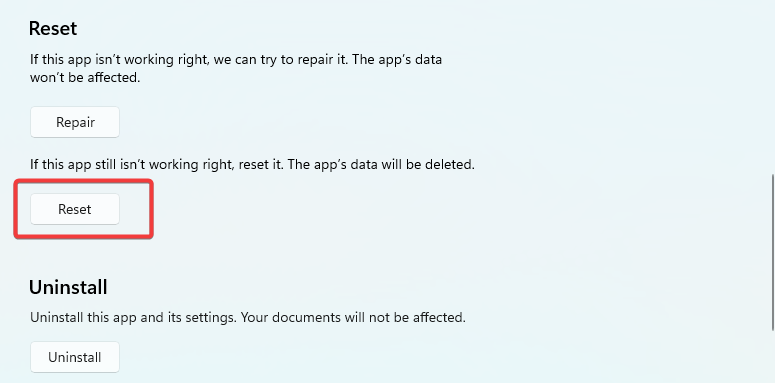
Setelah perbaikan dan reset selesai, verifikasi apakah kesalahan 0x80070005-0x000004dc-0x00000524 telah diperbaiki.
2. Perbarui pengaturan akun email
- Luncurkan Outlook, klik pada Pengaturan ikon dan pilih Lihat semua pengaturan Outlook.
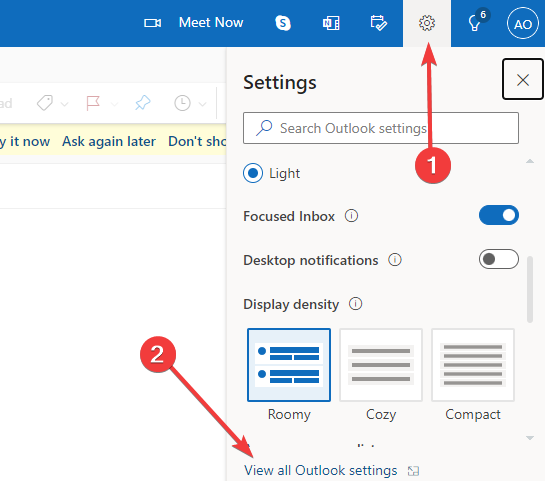
- Klik Surat, lalu pilih Sinkronkan email pilihan.
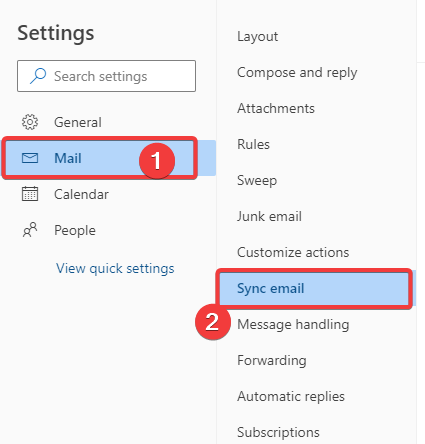
- Masukkan nilai di bawah ini di Pengaturan POP kotak:
Nama server: outlook.office365.com
Pelabuhan: 995
Metode enkripsi: TLS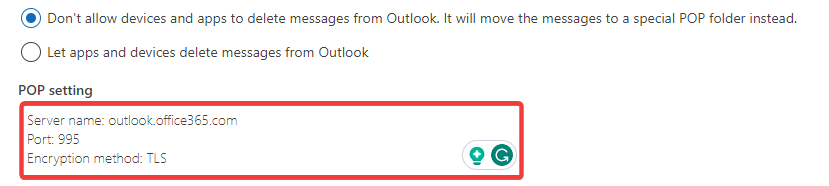
- Masukkan nilai di bawah ini ke dalam pengaturan IMAP kotak:
Nama server: outlook.office365.com
Pelabuhan: 993
Metode enkripsi: TLS
- Kemudian terakhir, masukkan nilai-nilai di bawah ini di Pengaturan SMTP bidang teks:
Nama server: smtp.office365.com
Pelabuhan: 587
Metode enkripsi: STARTTLS
- Setelah selesai, verifikasi apakah kesalahan 0x80070005-0x000004dc-0x00000524 telah diperbaiki.
- AADSTS900561: Titik Akhir Hanya Menerima Permintaan Posting [Fix]
- Outlook Library Not Registered Error: 2 Cara Terbaik untuk Memperbaikinya
- Kesalahan 0x80040605: Apa Artinya & Cara Memperbaikinya
- Plugin Zoom untuk Outlook Tidak Berfungsi: 6 Cara untuk Memperbaikinya
Dalam kasus yang jarang terjadi, Anda dapat mempertimbangkan untuk menghapus instalan dan menginstal ulang aplikasi Microsoft 365, tetapi secara umum, dua solusi di atas sudah cukup.
Anda harus memeriksa panduan komprehensif ini jika Anda memerlukan bantuan mengunduh Microsoft 365 di perangkat Anda.
Juga, beri tahu kami di bagian komentar solusi mana yang dapat menyelesaikan kesalahan email Anda.
Masih mengalami masalah? Perbaiki dengan alat ini:
SPONSOR
Jika saran di atas belum menyelesaikan masalah Anda, PC Anda mungkin mengalami masalah Windows yang lebih dalam. Kami merekomendasikan mengunduh alat Perbaikan PC ini (diberi peringkat Hebat di TrustPilot.com) untuk mengatasinya dengan mudah. Setelah instalasi, cukup klik Mulai Pindai tombol dan kemudian tekan pada Perbaiki Semua.

![Outlook terus mogok di Windows 10 [Perbaikan Cepat]](/f/5291ba94c82e106f9f92224d4d3d15a2.jpg?width=300&height=460)
